A continuación les mostrare paso a paso como crear una partición en nuestro disco duro con Windows 7 sin necesidad de programas adicionales y de manera segura.
Para aquellos que se preguntan que ventajas tiene en crear una partición en nuestro disco duro, aqui les mostrare las mejoras que esta acción nos ofrece.
Flexibilidad
Si tenemos en nuestro sistema sólo un disco con una sola partición primaria no podremos acceder a las interesantes opciones que nos permite el administrador de discos, ya que esta partición albergará el sistema y no puede ser modificada. Si tenemos uno o varios discos con unas cuantas particiones podremos crear nuevos volúmenes, ampliar el espacio en las unidades existentes, crear discos espejo, etc.
Es adecuado tener separados los grandes bloques de datos en distintas particiones de manera que nuestro árbol de directorio sea menos complicado y más intuitivo.
para implementar niveles de seguridad RAID tendremos que disponer de diversas particiones y discos en nuestro sistema.
En discos duros de gran tamaño formateados con FAT ganaremos espacio si hacemos un adecuado número de particiones.
Asi que despues de saber todo esto y si esta seguro de querer hacer esto, procederemos a particionar nuestro disco duro.
Accedemos al panel de control y vamos a la opcion de sistemas y seguridad, como se muestra a continuación.
En la ventana de sistema y seguridad nos dirigimos a la opción de de crear y formatear particiones del disco duro.
Nos saldrá una ventana que nos dirá cual es la disposición actual de nuestro disco duro como se muestra a continuación.
Ahora nos dirigiremos a la partición donde tenemos instalado nuestro sistema operativo y le damos click con el botón derecho del mouse y en el menú contextual le damos a reducir volumen.
Una vez echo esto iniciara un proceso que durara algunos minutos, luego al terminar nos aparecerá una ventana donde podremos indicarle el tamaño que queremos asignarle a esta nueva partición.
Ahora que ya elegimos el tamaño de la nueva partición solo nos queda terminar de configurar esta nueva partición esta nos aparecerá en la ventana la seleccionamos y ahora le damos click con el botón derecho del mouse y en el menú contextual le damos a nuevo volumen simple y nos aparecerá un asistente que nos guiara paso a paso.
En este asistente iremos detallando la configuración de esta nueva unidad donde podremos asignarle la letra de la unidad que podemos asignarle la que queramos, el formato y al finalizar nos saldrá una nueva ventana que nos pedirá que confirmemos que queremos realizar esta operación.
Bueno eso es todo, una cosa mas esta operación es totalmente reversible ya que si decidimos a que ya no queremos esta nueva partición solo elegimos la unidad y con el mouse le damos al click derecho y en el menú contextual le damos a extender esta unidad nos saldrá un asistente y con solo darle siguiente a todo restablecemos la unidad a su tamaño original.
Espero este post les sea de gran utilidad...Saludos.

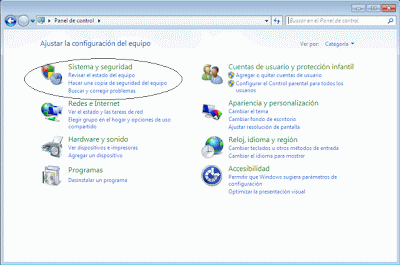







.jpg)
Comentarios
Publicar un comentario
Gracias Por comentar tu Opinion es Importante Para mi